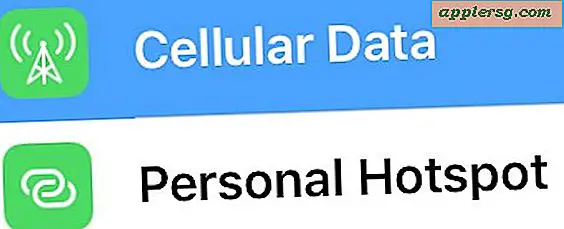Impostare la modalità "Non disturbare" su iPhone e iPad con gli orari

Do Not Disturb è una delle migliori funzionalità fornite con le versioni moderne di iOS, in particolare per gli utenti di iPhone. Se non ne hai sentito parlare, in pratica ti consente di mettere il tuo iPhone (o iPad o iPod touch) in modalità Non disturbare, che disattiva efficacemente il dispositivo per tutte le chiamate, i messaggi e gli avvisi in arrivo, offrendoti tranquillità e tranquillità. e 'acceso.
Ecco come utilizzare Do Not Disturb al suo livello più elementare, ma anche e ancora meglio, per utilizzare l'eccellente funzionalità Non disturbare iOS con la programmazione temporale e le eccezioni di contatto.
Attivare e disattivare rapidamente Non disturbare in iOS
Al suo utilizzo più basilare, tutto ciò che devi fare è uno dei seguenti per abilitare Do Not Disturb su un iPhone, iPad o iPod touch nelle versioni moderne di iOS, inclusi 8 e iOS 7:
- Scorri verso l'alto dalla parte inferiore dello schermo per aprire il Pannello di controllo e tocca l'icona della luna per attivare o disattivare la funzione Non disturbare

Per attivare o disattivare immediatamente la funzione Non disturbare, per fare l'opposto, tocca di nuovo l'icona della luna in modo che sia evidenziata per indicare che è accesa, o per non indicare che è disabilitata.
In iOS 6 devi solo eseguire le seguenti operazioni:
- Aprire "Impostazioni" e capovolgere "Non disturbare" su ON

La levetta di attivazione / disattivazione rapida è appropriata per alcune situazioni come la riunione one-off o il pisolino di mezza giornata, ma il modo migliore per utilizzare Do Not Disturb è con un programma e un elenco di eccezioni appropriato.
Usa Do Not Disturb per iOS nel modo giusto: Imposta programmi ed eccezioni
Ci sono ovviamente volte in cui non vorrai che Do Not Disturb sia attivo, quindi invece di accendere e spegnere te stesso ogni notte e di nuovo la mattina, fai un grande favore e imposta gli orari di Do Not Disturb e configura un poche eccezioni. Questo ti dà il tempo più tranquillo che desideri, pur consentendo di impostare eccezioni per le chiamate provenienti da persone specifiche, o anche chiamate ripetute dallo stesso numero (suggerendo urgenza).
- Aprire "Impostazioni" e capovolgere "Non disturbare" su ON
- Sempre in Impostazioni, tocca "Notifiche" e quindi "Non disturbare"
- Impostare i tempi di programmazione come desiderato
- Impostare "Chiamate consentite da" su un elenco appropriato (I preferiti sono buoni o creare il proprio elenco di eccezioni)
- Capovolgi "Chiamate ripetute" su ON per consentire l'arrivo di una doppia chiamata di emergenza
- Chiudi le Impostazioni e goditi la pace e la tranquillità
La funzione di pianificazione funziona esattamente allo stesso modo in tutte le versioni di iOS, anche se le preferenze potrebbero apparire leggermente diverse.

Questo è un ottimo modo per non essere svegliati nel cuore della notte da telefonate a caso, fastidiosi messaggi di testo 3AM o notifiche di Facebook che si agitano in qualche orribile ora. Tutte le chiamate e gli avvisi vengono ancora trasmessi, semplicemente non ti disturbano emettendo rumori o vibrazioni. Ancora meglio, iOS si regolerà automaticamente in base alle tue impostazioni sulla pianificazione definita, in modo da non dover nemmeno attivare e disattivare tutto.
Anche se non consente la pianificazione, gli utenti Mac possono fare qualcosa di simile con il Centro di notifica OS X e attivare un interruttore per mantenere gli avvisi silenziati per un giorno.